 |
 |
|
||
 |
||||
Sostituzione di una cartuccia di inchiostro esaurita
È possibile sostituire una cartuccia di inchiostro tramite i tasti della stampante o tramite il computer. Per informazioni dettagliate, consultare le relative sezioni riportate di seguito.
 Nota:
Nota:|
Non aprire la confezione della cartuccia di inchiostro fino a quando non si è pronti per la sua installazione nella stampante. La cartuccia viene fornita in confezione sottovuoto per preservarne l'affidabilità.
|
Uso dei tasti della stampante
Nella tabella che segue vengono descritti lo stato delle spie e le azioni da eseguire.
|
Spie
|
Azione
|
 |
Ottenere una cartuccia di inchiostro sostitutiva.
|
 |
Sostituire la cartuccia di inchiostro esaurita.
|
 lampeggiante,
lampeggiante,  accesa
accesaPer sostituire una cartuccia di inchiostro tramite il tasto  , effettuare i seguenti passaggi.
, effettuare i seguenti passaggi.
 , effettuare i seguenti passaggi.
, effettuare i seguenti passaggi. Attenzione:
Attenzione:|
Non rimuovere la cartuccia dalla stampante fino a quando non si è pronti per sostituirla.
|
 Nota:
Nota:|
Nelle illustrazioni viene mostrato come sostituire la cartuccia di inchiostro nero, ma le istruzioni sono le stesse per tutte le cartucce.
|
 |
Assicurarsi che la spia
 sia accesa, non lampeggiante. sia accesa, non lampeggiante. |
 |
Aprire il coperchio della stampante. Il supporto delle cartucce viene spostato nella posizione per la sostituzione della cartuccia di inchiostro e la spia
 inizia a lampeggiare. inizia a lampeggiare.Se si sa quale cartuccia è necessario sostituire, andare al passaggio 5. |
 |
Per identificare la cartuccia esaurita o in esaurimento, premere il tasto
 . La cartuccia indicata dal segno . La cartuccia indicata dal segno  è esaurita o in esaurimento. è esaurita o in esaurimento. |
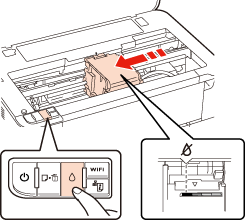
 Attenzione:
Attenzione:|
Non spostare la testina di stampa manualmente. Questa operazione potrebbe danneggiare la stampante. Premere sempre il tasto
 per spostare la testina di stampa. per spostare la testina di stampa.Prestare attenzione a non toccare il cavo piatto bianco all'interno della stampante.
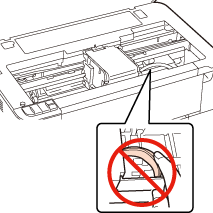 |
 Nota:
Nota:|
Se il livello di inchiostro di una cartuccia è scarso, è possibile continuare a utilizzarla fino all'esaurimento. Per verificare lo stato di ciascuna cartuccia, vedere una delle sezioni che seguono:
 Vedere Uso di EPSON Status Monitor 3 (Windows) Vedere Uso di EPSON Status Monitor 3 (Windows) Vedere Uso di EPSON Status Monitor (Mac OS X) Vedere Uso di EPSON Status Monitor (Mac OS X)Non tenere premuto il tasto
 per più di tre secondi. In caso contrario, la stampante potrebbe avviare la pulizia della testina di stampa. per più di tre secondi. In caso contrario, la stampante potrebbe avviare la pulizia della testina di stampa. |
 |
Premere nuovamente il tasto
 . . |
Se sono presenti più cartucce esaurite o in esaurimento, la testina di stampa si sposta fino al segno  . Ciò si verifica ogni volta che si preme il tasto
. Ciò si verifica ogni volta che si preme il tasto  , finché non vengono indicate tutte le cartucce esaurite o in esaurimento.
, finché non vengono indicate tutte le cartucce esaurite o in esaurimento.
 . Ciò si verifica ogni volta che si preme il tasto
. Ciò si verifica ogni volta che si preme il tasto  , finché non vengono indicate tutte le cartucce esaurite o in esaurimento.
, finché non vengono indicate tutte le cartucce esaurite o in esaurimento.Dopo che tutte le cartucce esaurite o in esaurimento sono state indicate, quando si preme il tasto  la testina di stampa si sposta fino alla posizione per la sostituzione.
la testina di stampa si sposta fino alla posizione per la sostituzione.
 la testina di stampa si sposta fino alla posizione per la sostituzione.
la testina di stampa si sposta fino alla posizione per la sostituzione.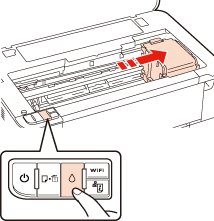
 |
Per risultati ottimali, agitare la nuova cartuccia di inchiostro quattro o cinque volte prima di aprire la confezione.
|
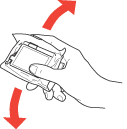
 |
Estrarre la nuova la cartuccia di inchiostro dalla confezione.
|
 Attenzione:
Attenzione:|
Durante l'estrazione dalla confezione, prestare attenzione a non rompere i gancetti sul lato della cartuccia di inchiostro.
Non toccare il chip IC verde sul lato della cartuccia. Questa operazione può causare danni alla cartuccia di inchiostro.
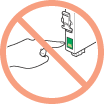 Installare sempre la nuova cartuccia di inchiostro immediatamente dopo la rimozione della cartuccia da sostituire. Se la cartuccia non viene installata immediatamente, l'inchiostro sulla testina di stampa potrebbe essiccarsi e rendere impossibili le operazioni di stampa.
|
 |
Rimuovere il nastro giallo dalla parte inferiore della cartuccia di inchiostro.
|
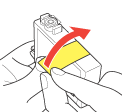
 Attenzione:
Attenzione:|
È necessario rimuovere il nastro giallo dalla cartuccia prima di installarla. In caso contrario, la qualità di stampa potrebbe diminuire o potrebbe risultare impossibile effettuare la stampa.
Se è stata installata una cartuccia di inchiostro senza rimuovere il nastro giallo, estrarre la cartuccia dalla stampante, rimuovere il nastro giallo e quindi reinstallarla.
Non rimuovere il sigillo trasparente dalla parte inferiore della cartuccia. In caso contrario, l'inchiostro sarà inutilizzabile.
 Non rimuovere o strappare l'etichetta sulla cartuccia per evitare fuoriuscite di inchiostro.
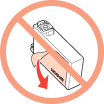 |
 |
Aprire il coperchio delle cartucce.
|

 |
Premere l'aletta sul retro della cartuccia di inchiostro che si desidera sostituire. Sollevare la cartuccia in direzione verticale estraendola dalla stampante. Smaltirla in modo appropriato.
|

 Nota:
Nota:|
Se risulta difficile rimuovere la cartuccia, sollevarla applicando una forza maggiore fino a farla fuoriuscire.
|
 |
Posizionare la cartuccia di inchiostro nell'apposito supporto con la parte inferiore rivolta verso il basso. Quindi, spingere verso il basso la cartuccia fino a farla scattare in posizione.
|
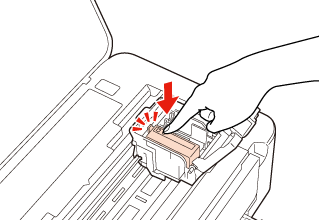
 |
Una volta sostituite le cartucce, chiudere il coperchio delle cartucce e quello della stampante.
|

La stampante sposta la testina di stampa e inizia a caricare il sistema di distribuzione dell'inchiostro. Il completamento di questo processo richiede circa tre minuti. Quando il caricamento dell'inchiostro è ultimato, la testina di stampa ritorna nella posizione di riposo. La spia  smette di lampeggiare e rimane accesa, mentre la spia
smette di lampeggiare e rimane accesa, mentre la spia  si spegne.
si spegne.
 smette di lampeggiare e rimane accesa, mentre la spia
smette di lampeggiare e rimane accesa, mentre la spia  si spegne.
si spegne. Attenzione:
Attenzione:|
La spia
 continua a lampeggiare durante il caricamento dell'inchiostro. Non spegnere mai la stampante mentre questa spia sta lampeggiando. In caso contrario, il caricamento dell'inchiostro può risultare incompleto. continua a lampeggiare durante il caricamento dell'inchiostro. Non spegnere mai la stampante mentre questa spia sta lampeggiando. In caso contrario, il caricamento dell'inchiostro può risultare incompleto. |
 Nota:
Nota:|
Se la spia
 lampeggia o è accesa dopo lo spostamento della testina di stampa in pozione di riposo, la cartuccia di inchiostro potrebbe non essere installata in modo corretto. Aprire nuovamente il coperchio della stampante e quello delle cartucce, spingere la cartuccia verso il basso fino allo scatto in posizione, quindi chiudere saldamente il coperchio delle cartucce. lampeggia o è accesa dopo lo spostamento della testina di stampa in pozione di riposo, la cartuccia di inchiostro potrebbe non essere installata in modo corretto. Aprire nuovamente il coperchio della stampante e quello delle cartucce, spingere la cartuccia verso il basso fino allo scatto in posizione, quindi chiudere saldamente il coperchio delle cartucce. |
Uso del computer
È possibile controllare lo stato della cartuccia di inchiostro dal computer e visualizzare sullo schermo istruzioni per la sostituzione di una cartuccia di inchiostro in via di esaurimento o esaurita.
Se si deve sostituire una cartuccia di inchiostro, fare clic su How to (Come) nella finestra di Status Monitor. Seguire le istruzioni visualizzate per sostituire la cartuccia.
Per ulteriori informazioni sull'uso del computer per sostituire le cartucce di inchiostro, vedere la sezione che segue.
 Vedere Uso di EPSON Status Monitor 3 (Windows)
Vedere Uso di EPSON Status Monitor 3 (Windows)
 Vedere Uso di EPSON Status Monitor (Mac OS X)
Vedere Uso di EPSON Status Monitor (Mac OS X)
 Vedere Uso di EPSON Status Monitor 3 (Windows)
Vedere Uso di EPSON Status Monitor 3 (Windows) Vedere Uso di EPSON Status Monitor (Mac OS X)
Vedere Uso di EPSON Status Monitor (Mac OS X)